在Excel单元格中怎么快速一键批量输入相同的数据?
在Excel中,我们需要在已经选定的多个单元格中输入相同的数据,在这种情况下,复制粘贴法就失效了,那么可以用如下方法来完成操作。如下图
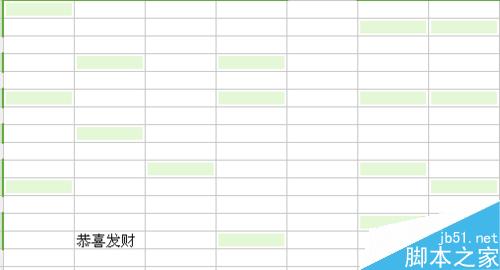
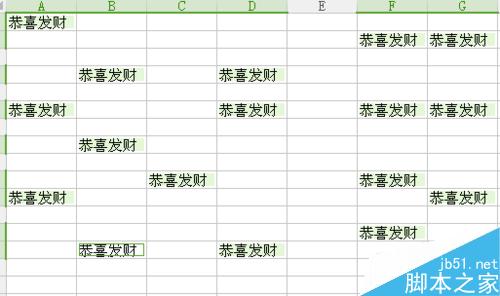
方法/步骤
1.打开Excel空白文档。如下图
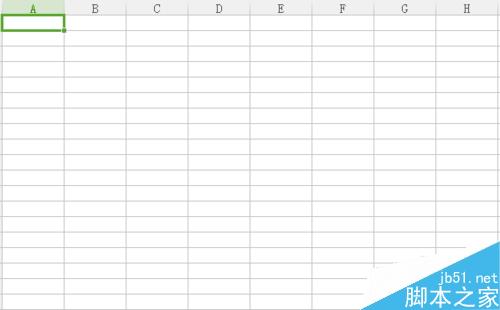
2.按下Ctrl或Shift键单击多个单元格(注意:按Ctrl键是多个不连续的单元格,Shift是多个连续的单元格)。如下图
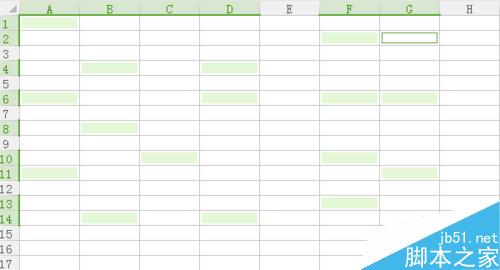
3.选定多个单元格后,放开鼠标,再输入内容。如下图
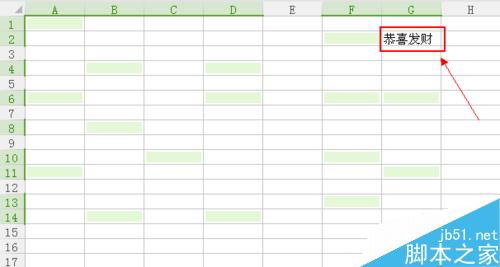
4.内容输入完成后,再按Ctrl+Enter,神奇的效果就出现了。
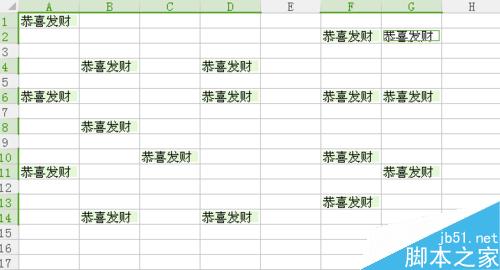
5.如果你想连续复制内容可以如下操作:先选择一个数据内容,如下图
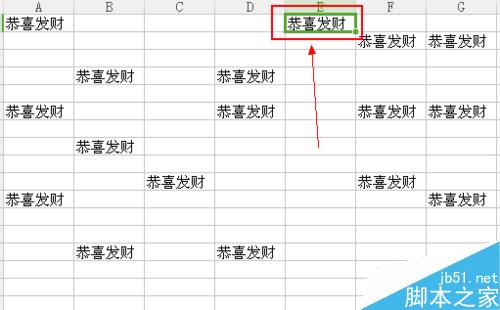
6.拖动鼠标往下拉,选定要复制内容的连续单元格,如下图
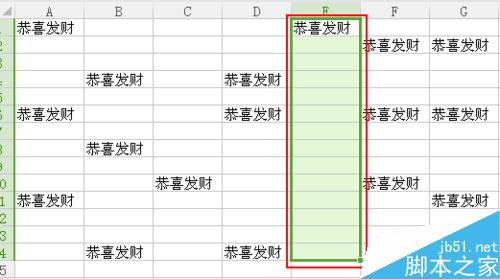
7.然后按Ctrl+D键,这样就快速完成了复制了。如下图

版权声明
本文来自投稿,不代表本站立场,转载请注明出处。
